Service & Hilfe
iPhone X: Face ID für App Store, Safari und Co. deaktivieren
Dank Apples Face ID kannst Du Dein Gesicht zum Entsperren des iPhone X und für Einkäufe im App Store verwenden. Doch was ist, wenn Du die Gesichtserkennung nur zur Entsperrung des Smartphones und nicht für andere Funktionen nutzen möchtest? In diesem Fall kannst Du Face ID auch für bestimmte Bereiche deaktivieren.
Nachdem Du Face ID am iPhone X eingerichtet hast, kannst Du das Feature über die Einstellungen jederzeit bearbeiten. Dazu brauchst Du nur Deinen Entsperr-Code: Diesen hast Du wahrscheinlich als Alternative zur Gesichtserkennung eingerichtet. Das soll sicherstellen, dass wenn die Gesichtserkennung mal nicht wie gewohnt funktioniert, Du stattdessen den Code eintippen kannst. In unserem Fall dient er jetzt zur Verifizierung, um Deine Face ID-Einstellungen zu bearbeiten.
So deaktivierst Du Face ID für bestimmte Bereiche
Wechsle also in die Einstellungen und scrolle bis zum Menüpunkt „Face ID & Code“. Dann gibst Du den Entsperr-Code an. Anschließend kannst Du die Optionen für die Gesichtserkennung bearbeiten und de- oder aktivieren:
- „iPhone entsperren“: Möchtest Du Face ID nicht mehr zur Entsperrung Deines iPhone X verwenden, wische den Schieberegler nach links, sodass er nicht mehr leuchtet.
- „iTunes & App Store“: Betätige den Regler, wenn Du die Gesichtserkennung nicht mehr zur Verifizierung von Einkäufen in iTunes oder dem App Store nutzen willst.
- „Autom. Ausfüllen in Safari“: Du möchtest Face ID nicht mehr einsetzen, um gespeicherte Benutzernamen oder Passwörter für Websites in Safari automatisch ausfüllen zu lassen? Dann schiebe den Regler hier nach links.
- „Andere Apps“: Tippst Du auf diesen Punkt, öffnet sich eine Liste aller Anwendungen, bei denen Du Face ID einsetzt. Diese Einstellungen kannst Du anschließend überprüfen und gegebenenfalls ändern.
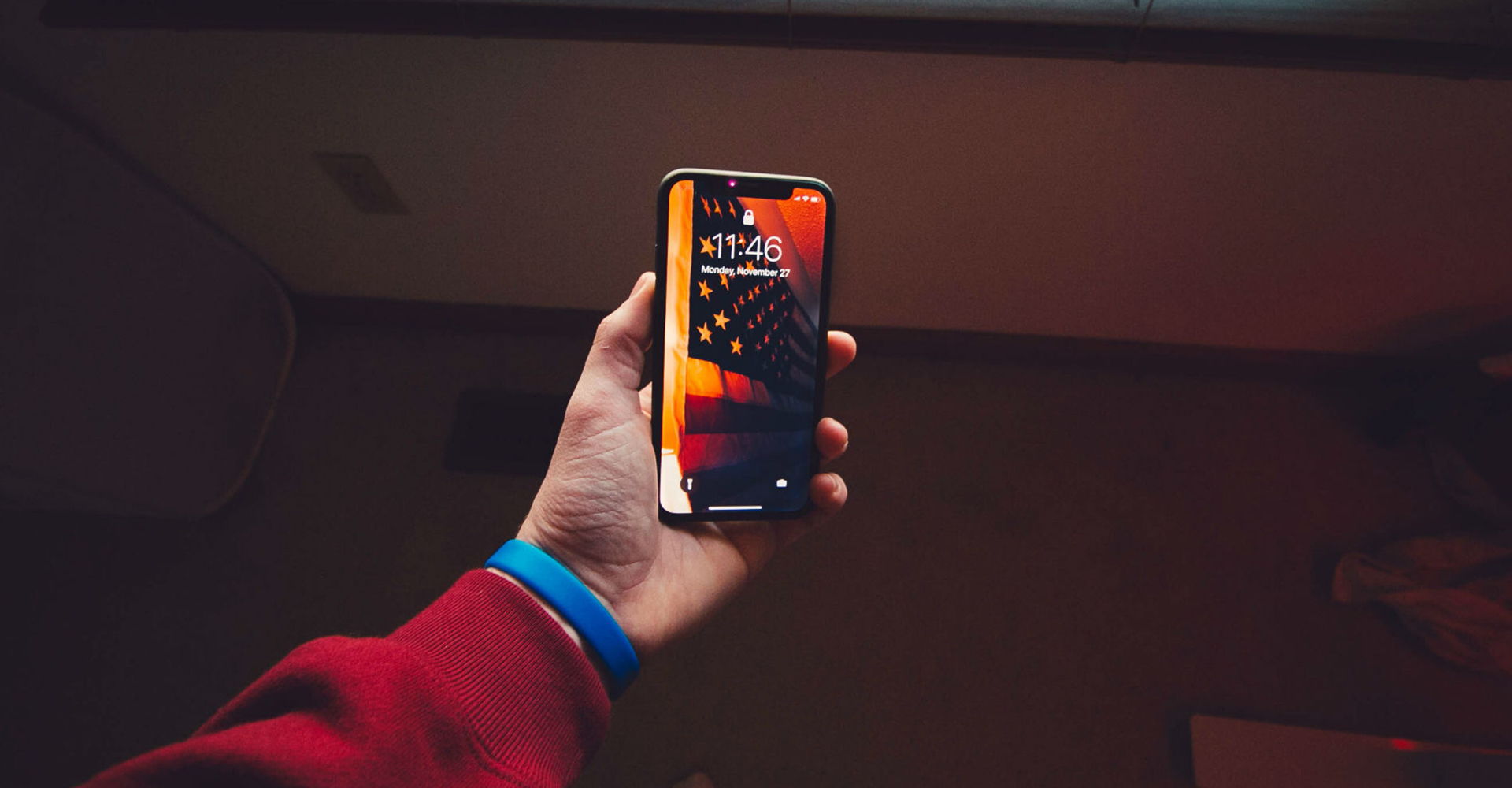
Die Face ID-Optionen kannst Du in den Einstellungen bearbeiten.
Foto: Unsplash / Nate Grant
Zusatz-Tipp: Weiter unten findest Du die Option „Aufmerksamkeitsprüfung für Face ID“. Diese stellt sicher, dass Du für den korrekten Scan Deines Gesichts direkt auf das Display des iPhone X schauen musst – das sorgt für mehr Sicherheit. Auch diese Option kannst Du per Schieberegler de- oder aktivieren. Möchtest Du die Gesichtserkennung überhaupt nicht mehr einsetzen, kannst Du stattdessen übrigens auch auf „Face ID zurücksetzen“ tippen.
Zusammenfassung
- Für welche Bereiche Face ID eingesetzt wird, kannst Du in den Einstellungen festlegen.
- Dort brauchst Du nur auf den Menüpunkt „Face ID & Code“ zu tippen.
- Anschließend kannst Du per Schieberegler einstellen, ob Apples Gesichtserkennung zum Beispiel auch für App-Käufe oder in Safari zum automatischen Ausfüllen verwendet werden soll.
Face ID am iPhone X: Ein Muss oder verwendest Du lieber alternative Entsperrmethoden? Wir freuen uns auf Deine Rückmeldung.



